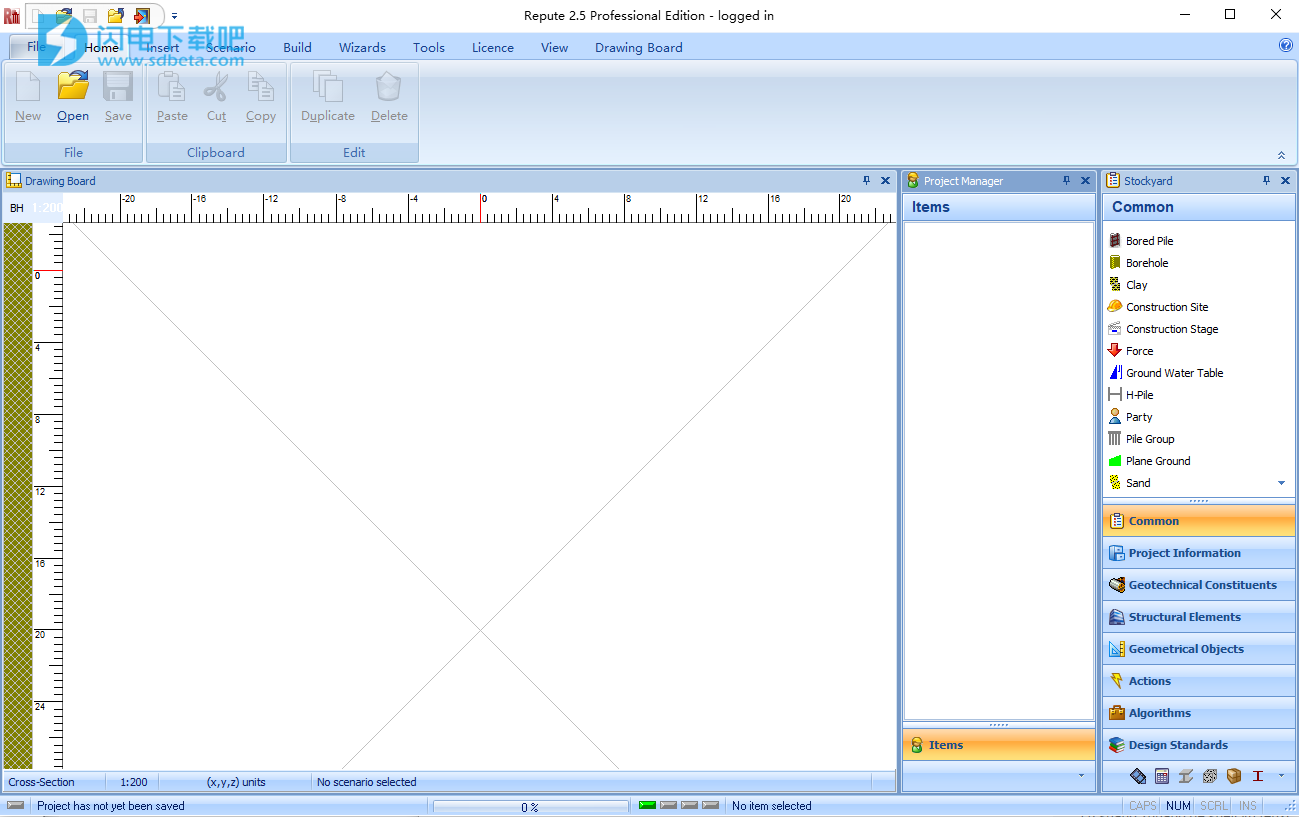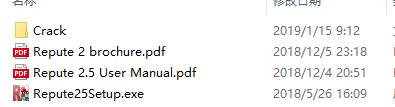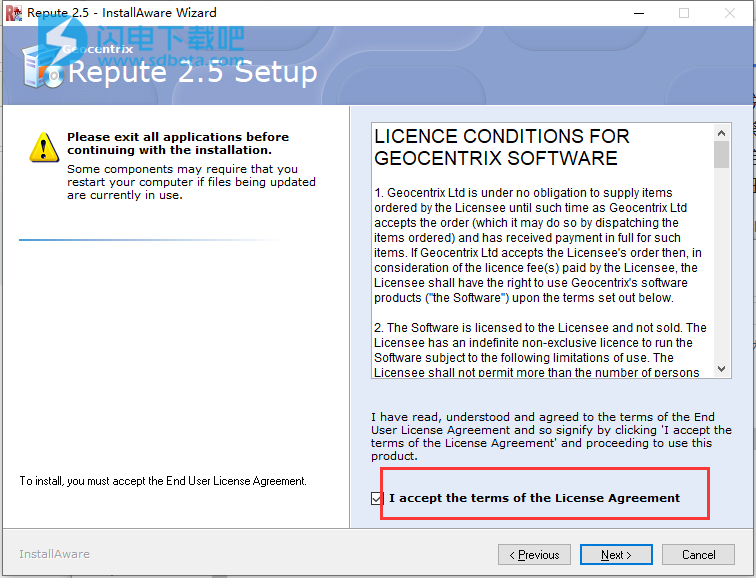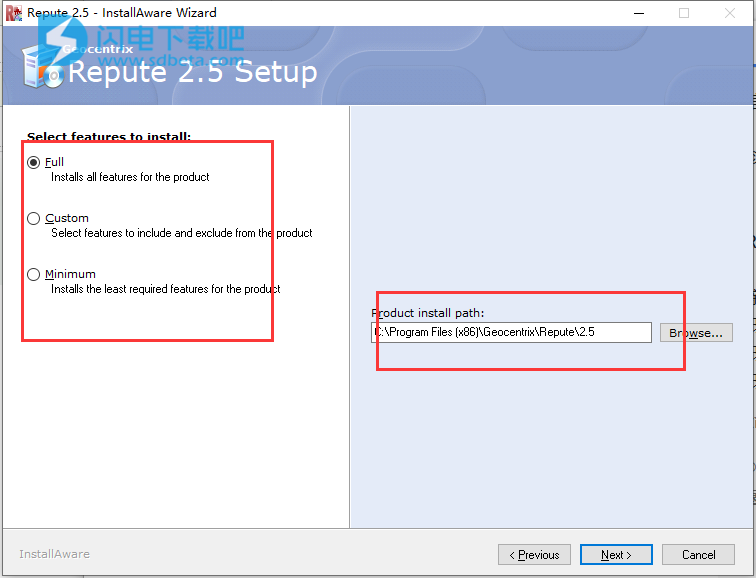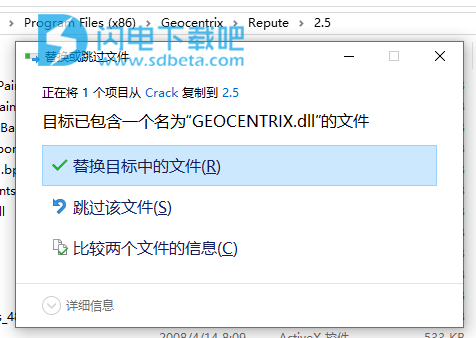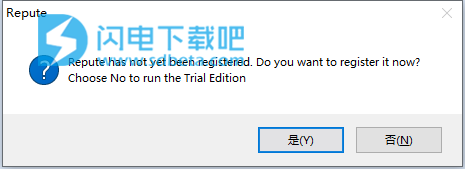定制的颗粒状和粘性土
使用帮助
粘土和沙子中的H桩
1、建立专案
在步骤1中,您将使用项目向导输入项目信息,选择设计标准,并创建代表短期和长期状况的方案。
通过选择Repute功能区上的“向导”选项卡,然后单击“项目向导”按钮,打开“项目向导”。
出现向导时,在“项目名称”框中键入“ Tutorial 1”。使用“路径”控件选择要在其中保存该项目的文件夹。 (如果您在此处未更改设置,则将其保存在Repute的Projects文件夹中。)
在说明框中输入“在粘土和沙子中的H桩”。
在“项目ID”框中输入“ 0001”。
单击下一步显示下一页。此处显示的设计标准取决于您运行的Repute版本(企业版支持的设计标准比标准版和专业版更多)。
通过单击相应的复选框,选择BS 8004:1986(选中时,标准旁边会出现一个勾号)。
单击下一步显示下一页。
将施工阶段数增加到2。
在表中,将阶段1的寿命更改为“瞬态”,但将阶段2保留为“持久”。
单击下一步显示最后一页。
如果您希望查看所做的任何设置,请单击“上一步”返回到相关页面。否则,单击完成以生成项目。
然后,项目向导:
创建站点1,地面1,设计标准1和阶段1-2
将地1添加到阶段1-2
创建一个名为Tutorial 1.rpx的新项目,其中包含所有这些项目
您可以通过右键单击“项目管理器”内的任意位置以显示其上下文菜单并选择“全部展开”命令来查看这些项目。然后,项目管理器将如下图所示。
要查看任何特定项目的属性:
在Repute的专案管理员中选取您要检查的项目(例如网站1)
通过以下方式显示该项目的属性检查器:
右键单击该项目以显示其上下文菜单,然后单击“属性...”命令
或者...双击该项目
Repute的属性检查器将打开并显示所选项目的属性。 (例如,对于站点1,描述显示为“粘土和沙子中的H桩”,项目ID显示为“ 0001”。)
可在[Projects] \ Tutorial 1 \ Step 1.rpx中找到此步骤的副本。
2、第2步–创建钻孔
在步骤2中,您将使用“钻孔向导”创建一个包含粘土和沙子层的钻孔。
通过选择Repute功能区上的“向导”选项卡,然后单击“钻孔向导”按钮,打开“钻孔向导”。
出现向导时,将层数增加到2。
单击下一步显示下一页。
将第1层的厚度更改为5m,并将其土壤类型更改为“粘土”。将第2层的厚度更改为20m,但将其土壤类型保留为“ Sand”。
单击下一步显示下一页。
将土壤1的重量密度(单位重量)更改为20.5 kN / m3,并将其剪切角更改为23̊。将土壤2的重量密度更改为18 kN / m3,并将其剪切角更改为35̊。保持两种土壤的内聚力不变。
单击下一步显示下一页。
将土壤强度1更改为60 kPa。保留所有其他属性不变。 (请注意,土壤2没有出现在此页面上,因为它是沙子,因此不具有不排水的特性。)
单击下一步显示下一页。
单击全部以选择两个方案。
单击下一步显示最后一页。
如果您希望查看所做的任何设置,请单击“上一步”返回到相关页面。否则,单击完成以生成钻孔。
钻孔向导然后:
创建土壤1-2,层1-2和钻孔1
将土壤1链接到第1层
将土壤2链接到第2层
向钻孔1添加1-2层
可在[Projects] \ Tutorial 1 \ Step 2.rpx中找到此步骤的副本。
3、创建堆
在步骤3中,您将创建一个H形桩并指定其横截面和钢种。
通过选择Repute功能区上的“查看”选项卡,然后单击“构造”按钮,打开堆场。
当程序切换到其施工桌面(在其中显示绘图板,项目经理和Stockyard)时,右键单击Stockyard中的任何位置以显示其上下文菜单,然后选择“承重桩”命令。 “轴承桩”组将打开。
通过选择标有“ UKBP 305x305x95”的项目来创建部分,右键单击以显示其上下文菜单,然后选择命令“创建'UKBP 305x305x95”。
新创建的热轧部分将出现在项目管理器中(在“部分”下)。
接下来,右键单击Stockyard中的任意位置以显示其上下文菜单,然后选择Steels命令。钢铁集团将开业。
通过按住Ctrl键并单击标记为“ Advance 275”的项目来创建钢。 (当按下Ctrl键时,“ Repute”会自动创建您在Stockyard中选择的任何项目。这省去了您每次要创建新项目时显示弹出菜单的工作。)
新创建的钢将出现在项目管理器中(在“材料”下)。
最后,点击Stockyard的“结构元素”标题(靠近Stockyard底部)。将打开“结构元件”面板。
通过按住Ctrl键并单击标记为“ H-pile”的项目来创建桩。
新创建的桩将出现在项目管理器中(在“结构元素”下)。
在项目管理器中,右键单击新创建的桩(“桩1”)以显示其上下文菜单,然后选择“属性...”命令。属性检查器将出现。
在属性检查器中,将“材料名称”(在“材料属性”下)从“未指定”更改为“钢1”。然后将“节名称”(在“节属性”下)从“未指定”更改为“第1节”。保持桩的所有其他属性不变。
返回到项目经理,选择“阶段1”(在“方案”下)。
在属性检查器中,在“桩1”旁边(在“结构元素”下)打勾,以将桩添加到该方案中。按Enter键刷新绘图板。
对阶段2重复前面的说明。
在此步骤中,您将:
创建了第1节,钢1和桩1
将第1节和钢1链接到桩1
将桩1添加到阶段1和2
绘图板现在看起来类似于以下屏幕截图:
可以在[Projects] \ Tutorial 1 \ Step 3.rpx中找到此步骤的副本。
4、创造力量
在步骤4中,您将创建施加到桩上的力。
通过选择Repute功能区上的“插入”标签,然后单击“操作”按钮,打开Stockyard的“操作”面板。
行动小组将在饲养场中开放。
按住Ctrl键,然后单击标有“ Force”的项目。
新创建的部队将出现在项目管理器中(在“操作”下)。
在属性检查器中,将“力1”(在“常规”下)的“可变性”更改为“永久”,将Fz(在“作用下”)的值更改为700 kN,然后按Enter。结果将自动更改为700 kN。
在项目管理器中,选择“阶段1”(在“方案”下)。
在属性检查器中,在“力1”旁边(在“动作”下)打勾,以将动作添加到此场景中。按Enter刷新绘图板,现在看起来类似于以下屏幕截图:
对阶段2重复前面的说明。
在此步骤中,您将:
创造力1
在第1阶段和第2阶段增加了力量1
可以在[R] \ Projects \ Tutorial 1 \ Step 4.rpx中找到此步骤的副本。
5、创建计算
在第5步中,您将使用“计算向导”来创建要Repute执行的计算。
通过选择Repute功能区上的“向导”标签,然后单击“计算向导”按钮,打开“计算向导”。
当向导出现时,选择“ Longitudinal ULS”。 (此处显示的计算取决于您运行的Repute版本。企业版提供的计算量比标准版和专业版要多。)
单击下一步显示下一页。
选择“设计标准1”(这是在本教程的步骤1中创建的BS 8004设计标准)。
单击下一步显示下一页。
单击全部以选择两个方案。
单击下一步显示最后一页。
如果您希望查看所做的任何设置,请单击“上一步”返回到相关页面。否则,请单击完成以生成计算。
然后,计算向导将:
创建计算1-2
将阶段1链接到计算1
将阶段2链接到计算2
将设计标准1链接到计算1-2
可在[Projects] \ Tutorial 1 \ Step 5.rpx中找到此步骤的副本。
6、执行并查看计算
在步骤6中,您将执行计算并查看结果。
通过选择Repute功能区上的“构建”选项卡,然后单击“全部运行”按钮来运行计算。
Repute将执行您指定的所有计算(即计算1和2),然后切换到其检查桌面(显示工作簿,方格纸)。您可以随时点击Repute功能区的“查看”标签上的“检查”按钮,切换到此显示。
屏幕现在将如下所示:
“方格纸”面板显示:
动作E的效果(等于施加的力和桩的自重之和)随深度增加
轴电阻和基极电阻Rs和Rb的单独分量也随深度而增加
总抗压强度Rc = Rs + Rb,在约15.15 m的深度处超过作用的作用(E≤Rc)
“工作簿”面板以表格格式显示相同的信息。该工作簿包含的信息比最初显示的要多得多。要显示此附加信息,请单击工作簿左上角(标题“深度”左侧)上的星号*按钮,然后选择要查看的数据。
要查看第一次计算的结果,请在项目管理器中选择“计算1”。信誉将使用此计算的数据自动更新工作簿和方格纸。 (要显示项目管理器,请在Repute功能区上选择“查看”标签,然后单击“项目管理器”按钮。)
7、产生报告
在步骤7中,您将生成一个报告,其中汇总了计算结果。
通过选择Repute功能区上的“查看”标签,然后单击“查看”按钮,显示Repute的报告工具。
接下来,通过选择Repute功能区上的Reporter标签创建报告,然后单击Refresh按钮。
Repute将生成请求的报告,并将其与一组缩略图一起显示在Reporter中。
您可以使用Repute功能区上“报告者”标签上的控件浏览报告:首页,上一页,下一页和最后一页。您可以通过单击Reporter左侧的缩略图来跳至特定页面。
您还可以使用“适合宽度”,“适合高度”,“放大”和“缩小”控件来调整报表的大小。
通过选择或取消选择“报告元素”组中的单个项目,然后单击“刷新”按钮,可以选择要包括在报告中的内容。
您可以使用“修改”命令(仅在程序的企业版中可用)编辑报告的布局。
最后,您可以使用“打印”命令并从出现在屏幕上的对话框中提供的选项中选择,将报告输出到纸张上。
8、关闭项目
在步骤8中,您将关闭并(可选)保存项目。
通过单击“信誉”的“应用程序”按钮,显示程序的“应用程序菜单”。
出现菜单时,通过单击“关闭”命令关闭项目。
如果自上次保存以来对项目进行了更改,则Repute会在继续之前询问您是否要保存。 通过单击相应的按钮回答是或否。
然后,如果需要,Repute将保存并关闭项目。